Я хочу скачать онлайн-курс и посмотреть его на своем телефоне
Но я понятия не имею, с чего начать...
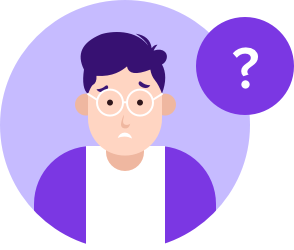
Иногда я не до конца понимаю лекции своего профессора математики, поэтому мне зачастую приходится смотреть его презентации после занятий, или искать онлайн-курсы, которые помогут мне лучше разобраться в теме.
Проблема в том, что все загруженные видео имеют формат MKV, поэтому я не могу открыть их на своем iPhone. Кроме того, я хочу смотреть только полезные фрагменты, чтобы не тратить время.
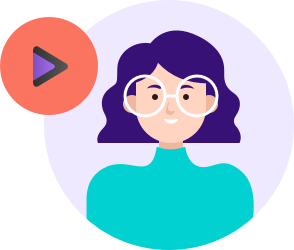
Будучи студентом, я постоянно скачиваю уроки со многих сайтов и смотрю их на телефоне. Я использую UniConverter, чтобы конвертировать ролики в совместимый формат MP4 и выполнять простое редактирование.
Мне очень важно иметь простой инструмент для скачивания и просмотра видео, заметок и аудиоклипов.
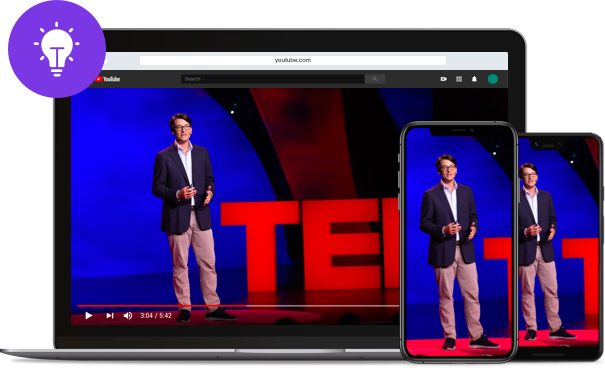
Идеи UniConverter
Скачивайте видео с 10 000+ видеохостингов и конвертируйте их в любой формат для удобного воспроизведения.
Шаг 1: Скопируйте ссылку на видео, которое вы хотите конвертировать.
Шаг 2: Запустите Wondershare UniConverter и перейдите на вкладку «Загрузчик».
Шаг 3: Нажмите кнопку «Вставить ссылку», чтобы начать скачивание онлайн-видео.
Шаг 4: Подключите свои устройства к ПК/Mac и перейдите на вкладку «Завершенные». Нажмите кнопку «Добавить в передачу», чтобы начать передачу видео.
Я очень занятой человек,
есть ли способы повысить эффективность учебного процесса?
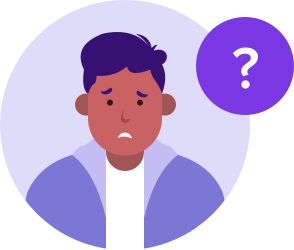
Мне приходится подрабатывать, чтобы поправить свое материальное положение, и я не могу тратить слишком много времени на занятия.
Кто-нибудь знает, как можно максимизировать эффект от занятий?
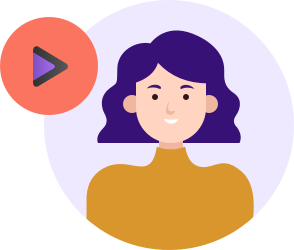
Я занимаюсь онлайн, и мои преподаватели публикуют свои лекции в формате MP4.
Мне нравится слушать их за рулем. Поэтому я всегда конвертирую видео MP4 в MP3-аудио и скидываю их на флешку, чтобы затем включить в машине.
Благодаря этому я закончила прошлый семестр на одни пятерки!
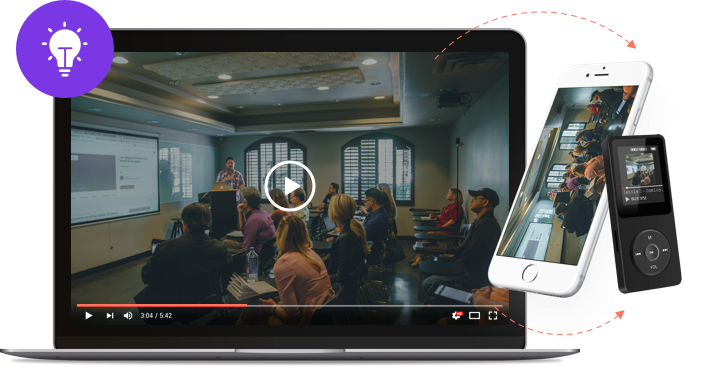
Идеи UniConverter
Превратите видеолекции в формате MP4 в аудиофайлы MP3, чтобы сэкономить время на просмотр
Шаг 1: Скачайте онлайн-видеокурсы.
Шаг 2: Запустите Wondershare UniConverter и нажмите кнопку «Добавить файлы», чтобы выбрать курсы MP4.
Шаг 3: Нажмите «Конвертировать все файлы в:», выберите «Аудио» > «MP3».
Шаг 4: Нажмите кнопку «Начать все», чтобы конвертировать видеокурсы MP4 в формат MP3.
Я занимаюсь в онлайн-школе,
и мне нужен простой видеоинструмент для работы над курсовой.
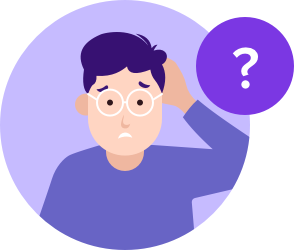
У меня всегда возникают проблемы с Adobe Premiere, потому что он очень медленно работает на ноутбуке. А еще я не могу открыть в нем видео с камеры в формате AVCHD.
Иногда мне нужно быстро отредактировать видео, поэтому я не хочу открывать Premiere. Не могли бы вы порекомендовать какой-нибудь простой видеоредактор?
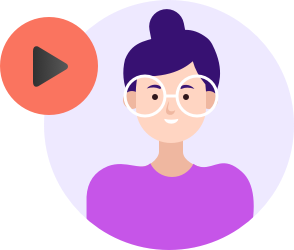
Я студент, изучающий курсы AVT, и мне регулярно требуется редактировать видео в формате MP4 и добавлять в них субтитры. Иногда мне нужно объединить несколько коротких клипов в одно видео для своей курсовой.
Более того, я вхожу в число видеомонтажеров моего колледжа, где нам постоянно нужно склеивать и конвертировать видео из разных источников. Wondershare UniConverter способен решить все мои задачи.
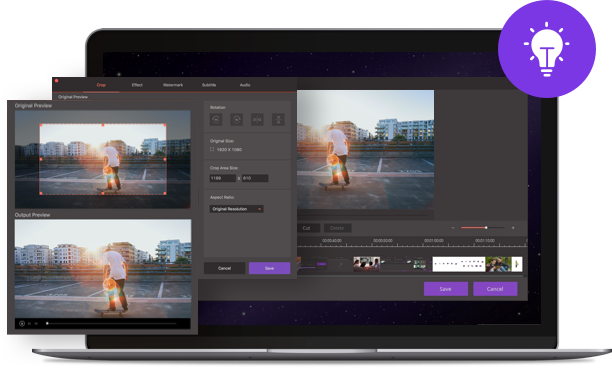
Идеи UniConverter
Простой в использовании инструмент для редактирования и конвертации видео в любой формат
Шаг 1: Запустите Wondershare UniConverter и перетащите видео для редактирования в окно программы.
Шаг 2: Щелкните «Значки инструментов редактирования» под миниатюрой видео, чтобы обрезать или склеить видео, добавить субтитры и т. д.
Шаг 3: Выберите выходной формат, нажав «Конвертировать все файлы в:».
Шаг 4: Нажмите кнопку «Начать все», чтобы сохранить изменения и запустить конвертацию.
Как сделать презентацию более интересной?
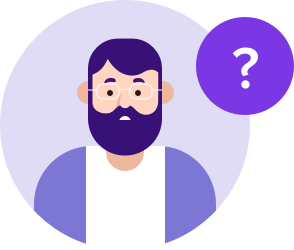
Я учитель начальных классов, но мои ученики постоянно скучают на уроках. Как мне разнообразить свои презентации и сделать их более интересными и привлекательными?
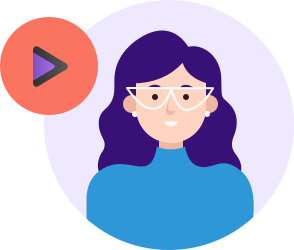
Я обучаю детей в начальной школе и регулярно использую видео во время занятий. Wondershare UniConverter помогает мне скачивать видео и конвертировать их в формат, который позволяет вставить их в презентацию.
Еще один бонус этого метода заключается в том, что когда у меня нет доступа к необработанным файлам, я могу записывать видео и аудио со своего экрана. Это замечательная программа, которая экономит мне массу времени и сил!
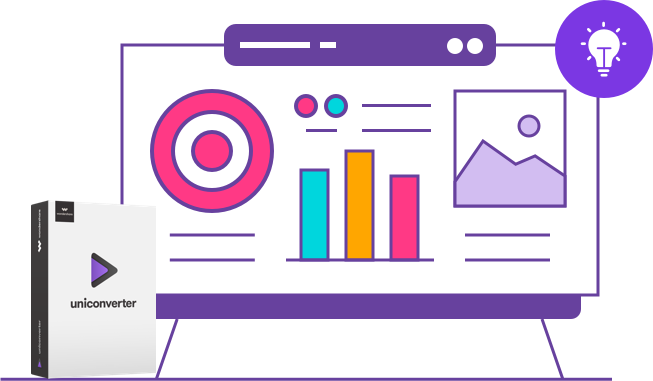
Идеи UniConverter
Скачивайте и редактируйте видео, чтобы сделать учебные презентации более интересными
Шаг 1: Скопируйте ссылку на видео, которую хотите использовать в своей презентации.
Шаг 2: Перейдите на вкладку «Загрузчик» и «вставьте ссылку, чтобы начать скачивание.
Шаг 3: Перейдите на вкладку «Завершенные» и щелкните правой кнопкой мыши, чтобы «Добавить в список конвертации».
Шаг 4: Обрежьте видео, щелкнув значки редактирования под миниатюрой видео и нажмите кнопку «Начать все»
Как записывать занятия и загружать их на YouTube
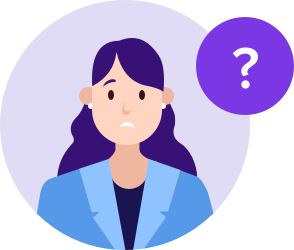
В настоящее время все больше и больше учащихся посещают онлайн-уроки, поэтому я хочу записать свои занятия на камеру и загрузить их на YouTube, чтобы ученики могли их легко смотреть и скачивать.
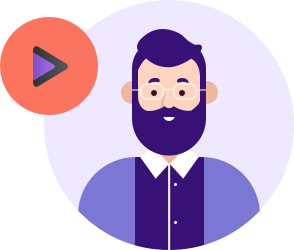
Учителя в нашей школе часто записывают уроки, выступления учеников и спектакли и хотели бы передать их родителям на DVD.
А еще мы загружаем видео на YouTube, чтобы легко делиться материалами.
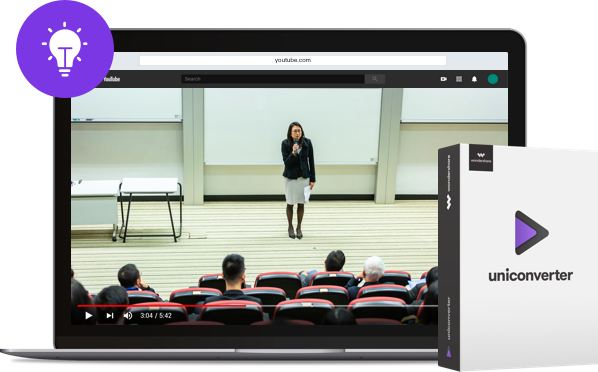
Идеи UniConverter
Загружайте записи занятий на YouTube и с легкостью делитесь ими со своими учениками
Шаг 1: Добавьте записанные видео в Wondershare UniConverter.
Шаг 2: Нажмите «Конвертировать все файлы в:» и выберите «YouTube» в качестве выходного формата.
Шаг 3: Нажмите кнопку «Начать все», чтобы начать конвертацию.
Шаг 4: Перейдите на вкладку «Завершенные» и щелкните значок «Поделиться», чтобы загрузить видео на YouTube.
Что делать, если мне нужно отправить родителям видео размером более 16 МБ?
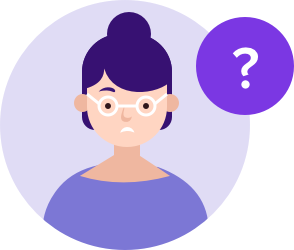
Иногда мне нужно отправлять длинные видеоролики родителям учеников, однако WhatsApp имеет ограничение по размеру файла в 16 МБ, как и электронная почта.
Есть ли способ уменьшить размер файла?
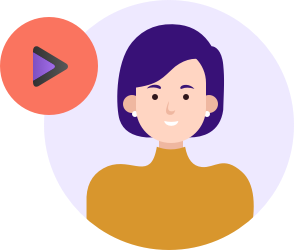
Я преподаю английский онлайн детям из разных стран, и мне нужно загружать четкие видео в хорошем качестве для своих учеников и их родителей.
Файлы всегда получаются очень большими, но, к счастью, меня выручает Wondershare UniConverter.
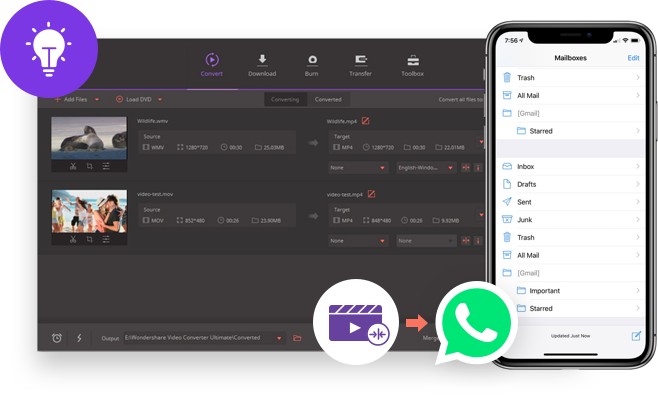
Идеи UniConverter
Сжимайте и конвертируйте видео для любых платформ без потери качества
Шаг 1: Перетащите видео большого размера в Wondershare UniConverter.
Шаг 2: Измените формат видео, нажав «Конвертировать все файлы в:».
Шаг 3: Щелкните значок «Сжать», чтобы уменьшить размер видео.
Шаг 4: Нажмите кнопку «Начать все», чтобы сжать и конвертировать видео.
Советы для легкого преподавания онлайн
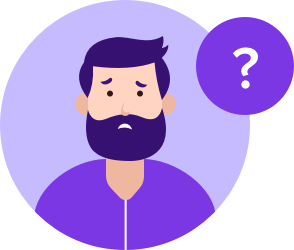
Как я могу улучшить свои навыки преподавания?
Преподавание - непростое дело, и существует огромное количество мелочей, на которые следует обращать внимание. Я хочу спросить, есть ли у кого-нибудь полезные советы, которые могут упростить процесс обучения?
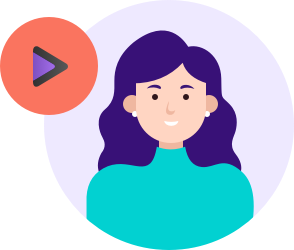
Я преподаватель, а интернет в моей школе не всегда доступен. Поэтому бывает полезным сохранить видео, записанные во время занятий, в сжатом формате MP4.
А еще я конвертирую DVD в формат MP4, чтобы не носить с собой DVD-диски. Так я ничего не забываю, поскольку все файлы хранятся у меня на компьютере.
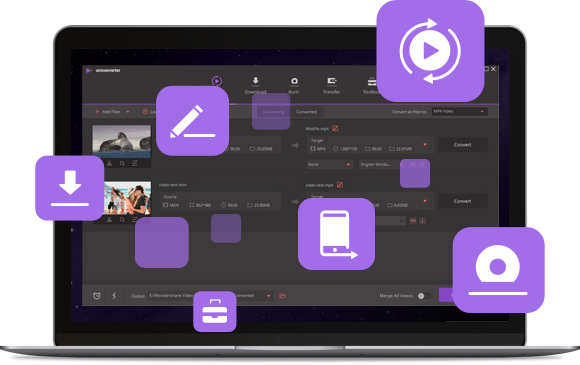
Идеи UniConverter
Полный набор инструментов для работы с видео для беспроблемного воспроизведения
Шаг 1: Добавьте видео/аудио файлы в Wondershare UniConverter после скачивания и установки.
Шаг 2: Изменяйте формат, редактируйте и сжимайте видео или вносите другие изменения.
Шаг 3: Нажмите кнопку «Начать все», чтобы легко сохранить все изменения.
Универсальный набор инструментов для работы с видео
помогает преподаванию и обучению
Конвертируйте
Скачивайте
Записывайте
Редактируйте
Записывайте
Сжимайте
Я хочу поделиться с вами своей историей
Расскажите нам свою историю использования Wondershare UniConverter. Вы получите купон на $5 на пожизненную лицензию Wondershare UniConverter, и мы разместим ваш рассказ на нашей странице в Facebook.